

当前位置:深度技术系统 > 教程资讯 > Windows10教程 >
发布时间:2020-06-12源自:深度系统 作者:深度技术阅读( )
电脑系统用户都应该都清楚C盘是作为系统盘的,一般的系统组件和相关的程序文件都是安装在C盘的。但如果C盘容量不足我们的电脑就会变慢,就需要删除一些没用的文件,来优化一下系统。下面深度官网 小编就来为大家介绍在win10系统C盘中哪些文件可以删除的具体方法如下:
1、首先要知道C盘内我们不能随便动的文件,Windows文件夹(存放系统文件,可以使用系统自带的工具进行清理)、Program Files和Program Files (x86)文件夹(存放程序的安装路径,可以通过程序卸载进行删除)。
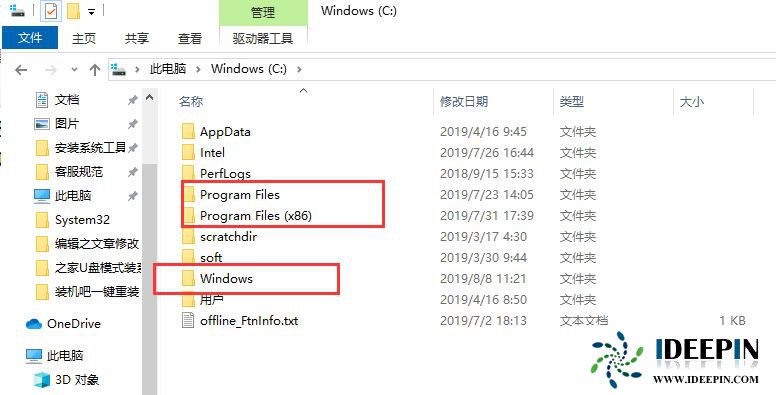
明确知道可以删除文件
c:\windows\prefetch 文件夹中的文件可全部删除(应用程序缓存)。
c:\windows\System32\ LogFiles 文件夹内容全部删除(系统日志和事件日志)。
c:\windows\temp文件夹内容可全部删除(临时文件)。
2、用户文件可以删除现在正在使用的账户下的文件,如果其他账户不使用了,可以进行删除,不过需要在管理员账户下才能删除。
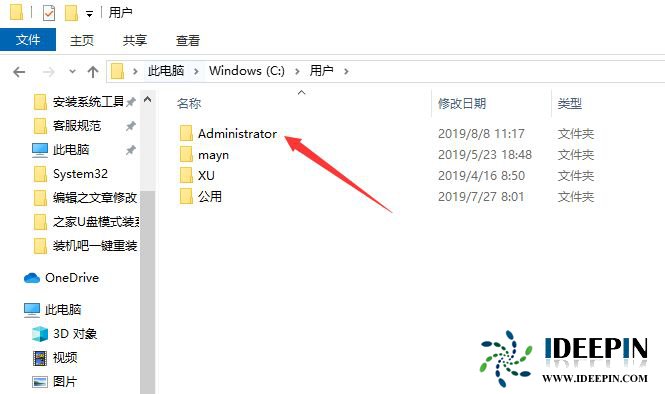
基本上下方文件都可以进行删除
1)C: \User)用户名\Cookies\文件夹中的所有文件(保留index文件) ,
2)C: \User\用户名\L ocal SettingsTemp\文件夹中的所有文件(全部为用户临时文件);
3)C: \User)用户名\L ocalSettingsTemporaryInternet Files\文件夹中的所有文件(Internet临时文件);
4)、C: \User用户名\L ocal Settings\History文件夹中的所有文件(上网的历史纪录) ;
5)、C: \User)用户名\Recentl文件夹中的所有文件( 最近浏览和编辑过文件的快捷方式)。
3、我们可以使用系统自带的工具删除C盘文件,win+i打开设置窗口,点击系统。
4、点击立即释放空间。
5、勾选需要删除的文件,基本上扫描的文件都可以将其删除,点击删除文件即可。
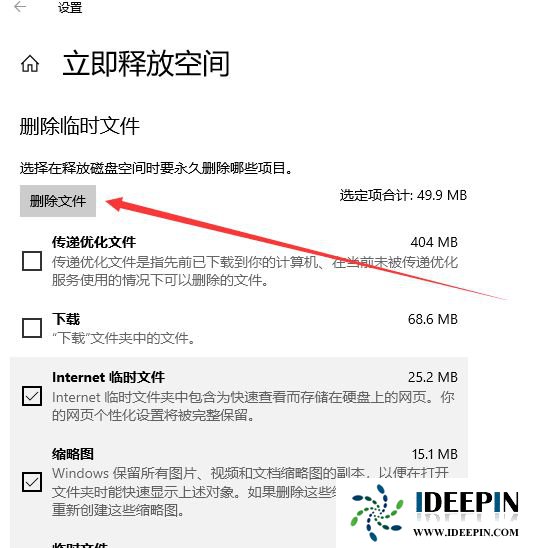
以上文章内容由深度系统(http://www.ideepin.com)收集整理分享,转载请注明出处!

windows10专业版电脑开机黑屏只有鼠标
有一位深度技术系统用户,在windows10专业版中打开电脑开机出现欢迎界面后出现黑屏只有鼠标...
win10打开疑难解答出现服务注册丢失或
有深度之家的用户说win10系统出现无法正常更新,选择使用疑难解答来修复此问题的时候,而在...
深度技术xp系统取消开机密码的设置方
深度技术xp系统取消开机密码的设置方法 ...
win10专业版打开软件分辨率异常不匹配
如今的市场上win10系统的普及越来越高,使用win10专业版的用户占比越来越多,有深度技术用户...
深度Win7旗舰版中xps转换pdf文件的方法
在日常工作中,有深度win7旗舰版的小伙伴会经常收到xps格式的文件,但收到这类文件都是无法...